검색은 뭔가 당신은 매일합니다. Windows 컴퓨터에서 키나 파일을 찾을 수 있습니다. 검색 옵션 덕분에 필요한 것을 더 빨리 찾을 수 있습니다. 그러나 작업 표시줄에서 해당 옵션을 원하지 않는 이유가 있을 수 있습니다. 공간을 차지하여 어수선하게 보일 수 있습니다.
Windows 11에서 검색 버튼을 비활성화/활성화하는 방법
좋은 소식은 검색 버튼을 비활성화하는 것이 빠르고 쉽다는 것입니다. 마음이 바뀌면 언제든지 다음 단계에 따라 다시 켤 수 있습니다. 그러나 항상 Windows 및 S 키 키보드 조합을 사용하여 검색 상자를 표시할 수 있습니다. 급하고 그것을 비활성화하는 가장 빠른 방법을 알고 싶다면 여기로 가십시오.
가장 빠른 방법:
검색 버튼을 제거하면 작업 표시줄 설정. 당신은 이것을 할 수 있습니다 작업 표시줄에서 마우스 오른쪽 버튼 클릭 그리고 선택 작업 표시줄 설정 옵션. 검색 옵션이 목록의 첫 번째 옵션이 됩니다.
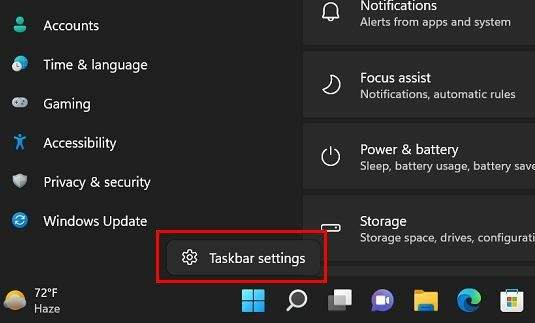
두 번째 옵션:
검색 옵션을 비활성화할 수 있는 또 다른 방법은 Windows 시작 메뉴를 클릭하고 다음으로 이동하는 것입니다. 설정. 들어가셨다면 꼭 클릭해주세요 개인화. 조금 아래로 스크롤하여 클릭하십시오 작업 표시줄 옵션. 다시 한 번 검색 옵션이 목록 맨 위에 표시됩니다.
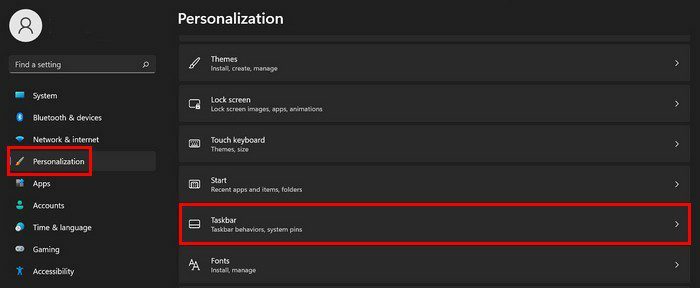
이 옵션을 제거한다고 해서 더 이상 컴퓨터에서 아무 것도 검색할 수 없다는 의미는 아닙니다. Windows 및 S 키를 누르면 검색 상자가 나타납니다. 시작 버튼을 클릭하여 무언가를 찾을 수도 있습니다.
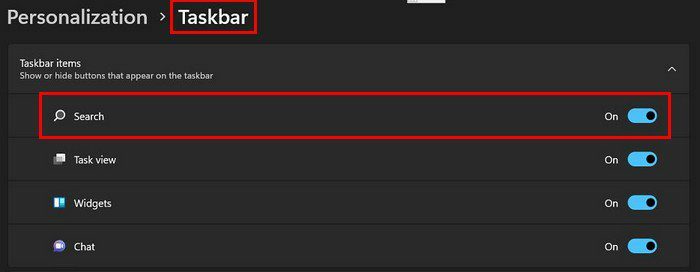
결론
검색 버튼을 제거하면 작업 표시줄이 복잡해 보이지 않습니다. Windows 및 S 키와 같은 키보드 조합을 사용하여 파일을 계속 검색할 수 있습니다. 마음이 바뀌고 검색 버튼을 다시 사용하려면 단계에 따라 다시 켜면 됩니다. 컴퓨터에서 검색 버튼을 활성화 또는 비활성화하시겠습니까? 아래 의견에 알려주고 소셜 미디어에서 다른 사람들과 기사를 공유하는 것을 잊지 마십시오.